Προσθήκη σάουντρακ και ηχητικών εφέ στο έργο iMovie
Το iMovie περιλαμβάνει ενσωματωμένη μουσική σάουντρακ και ηχητικά εφέ που μπορείτε να χρησιμοποιείτε δωρεάν στα έργα iMovie.
Προσθήκη σάουντρακ σε έργο iMovie σε iPhone ή iPad
Το iMovie για iOS και iPadOS περιλαμβάνει μια συλλογή σάουντρακ και ηχητικών εφέ που έχουν δημιουργηθεί από γνωστούς συνθέτες και καλλιτέχνες και τα οποία μπορείτε να χρησιμοποιήσετε δωρεάν στο έργο σας.
Προσθήκη σάουντρακ
Με το έργο σας ανοιχτό στη γραμμή χρόνου, αγγίξτε το .
Αγγίξτε «Ήχος» και κατόπιν αγγίξτε «Σάουντρακ» για να περιηγηθείτε στα ενσωματωμένα σάουντρακ.
Αγγίξτε ένα σάουντρακ για να πραγματοποιήσετε προεπισκόπησή του. Αν ένα σάουντρακ εμφανίζεται ανενεργό, αγγίξτε το πρώτα για να το κατεβάσετε και κατόπιν αγγίξτε το ξανά για να πραγματοποιήσετε προεπισκόπησή του.
Για να προσθέσετε το σάουντρακ στο έργο σας, αγγίξτε το next to a soundtrack. iMovie automatically places the song at the beginning of the project and automatically fits it to the length of the project.
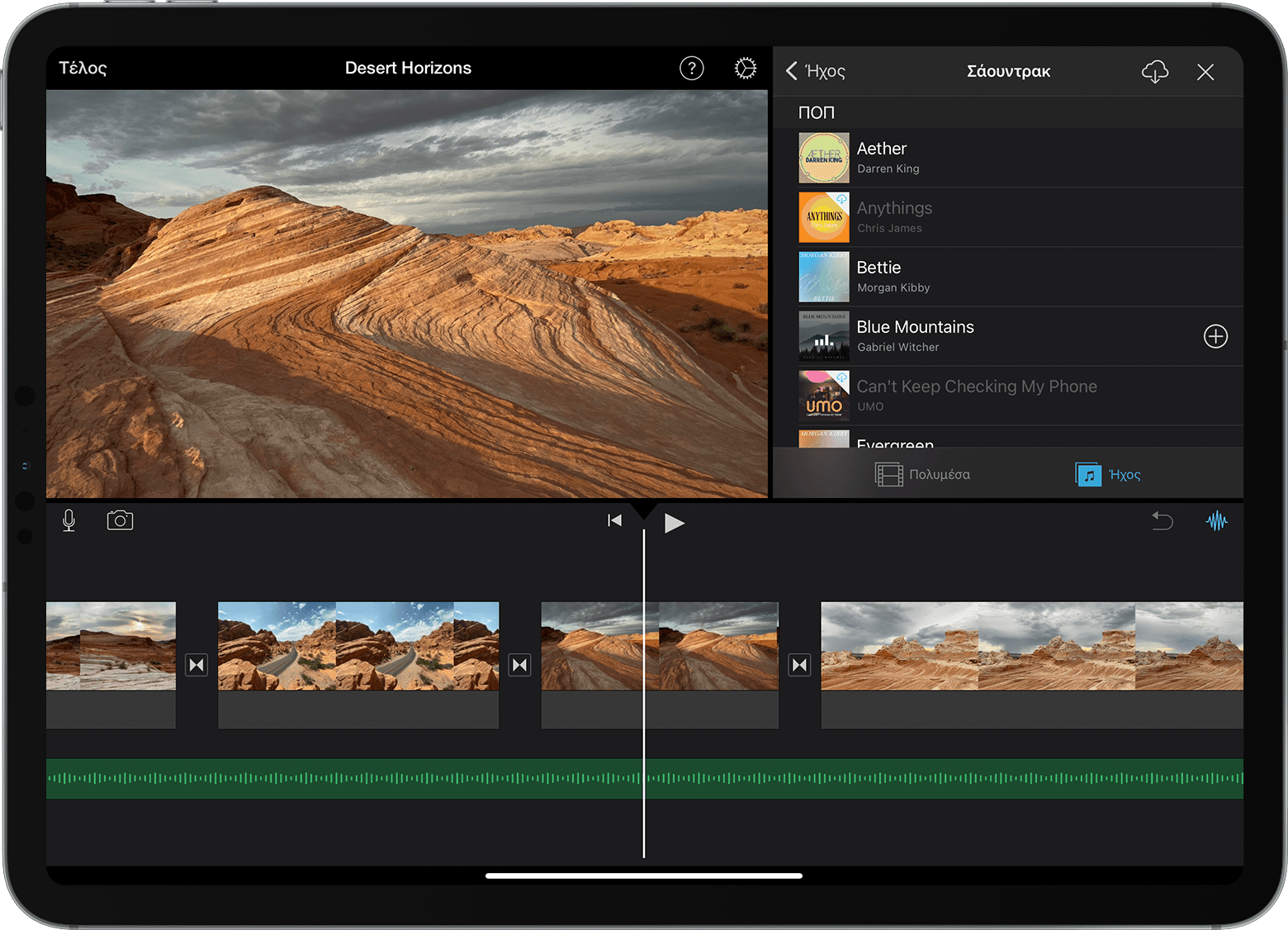
Αφού προσθέσετε ένα σάουντρακ, μπορείτε να αλλάξετε τη διάρκειά του όπως θα κάνατε και με οποιονδήποτε άλλο τύπο κλιπ. Μπορείτε επίσης να χρησιμοποιήσετε περισσότερα από ένα σάουντρακ σε ένα έργο. Για παράδειγμα, αν θέλετε να αλλάζει η διάθεση του σάουντρακ κατά τη διάρκεια της ταινίας σας, μπορείτε να περικόψετε το πρώτο σάουντρακ στη γραμμή χρόνου και κατόπιν να εισαγάγετε ένα άλλο σάουντρακ μετά από αυτό.
Προσθήκη ηχητικών εφέ
Όταν προσθέτετε ένα ηχητικό εφέ, το ηχητικό εφέ επισυνάπτεται στο βιντεοκλίπ πάνω από αυτό στη γραμμή χρόνου. Αν μετακινήσετε το βιντεοκλίπ, το ηχητικό εφέ θα μετακινηθεί μαζί του. Αυτό διαφέρει από τα σάουντρακ, τα οποία είναι ανεξάρτητα από τα βιντεοκλίπ στο έργο σας.
Ενώ το έργο σας είναι ανοιχτό, μετακινηθείτε με κύλιση στη γραμμή χρόνου έτσι ώστε η κεφαλή αναπαραγωγής (η λευκή κατακόρυφη γραμμή) να εμφανίζεται στο σημείο στο οποίο θέλετε να προσθέσετε το ηχητικό εφέ.
Αγγίξτε το κουμπί «Προσθήκη πολυμέσου», αγγίξτε «Ήχος» και κατόπιν αγγίξτε «Ηχητικά εφέ» για να περιηγηθείτε στα ενσωματωμένα ηχητικά εφέ.
Αγγίξτε ένα ηχητικό εφέ για να πραγματοποιήσετε προεπισκόπησή του.
Για να προσθέσετε ένα ηχητικό εφέ, αγγίξτε το δίπλα στο ηχητικό εφέ.
Ρύθμιση της έντασης ήχου ενός κλιπ
Αφού προσθέσετε ήχο στο έργο iMovie, μπορείτε να ρυθμίσετε την ένταση των ηχητικών κλιπ για να επιτύχετε τη μίξη ήχου που θέλετε. Μπορείτε επίσης να ρυθμίσετε την ένταση ήχου των βιντεοκλίπ που εγγράφηκαν με ήχο.
Για να ρυθμίσετε την ένταση ήχου ενός ηχητικού κλιπ ή βιντεοκλίπ, αγγίξτε το κλιπ στη γραμμή χρόνου, αγγίξτε το στο κάτω μέρος του παραθύρου και κατόπιν προσαρμόστε το ρυθμιστικό για να αυξήσετε ή να μειώσετε την ένταση ήχου. Αν μειώσετε την ένταση ήχου ενός κλιπ μέχρι τέρμα, θα εμφανιστεί ένα στο κλιπ στη γραμμή χρόνου.
Μπορείτε επίσης να πραγματοποιήσετε άλλες ρυθμίσεις, όπως σταδιακό σβήσιμο της έντασης ήχου του κλιπ ή αλλαγή της ταχύτητάς του. Μάθετε πώς σε iPhone και iPod touch ή μάθετε πώς σε iPad.
Προσθήκη μουσικής και ηχητικών κλιπ στο iMovie σε Mac
Το iMovie για Mac περιλαμβάνει μια συλλογή μουσικής και ηχητικών κλιπ που μπορείτε να χρησιμοποιήσετε δωρεάν στο έργο σας. Εκτός από ηχητικά εφέ, όπως βροχή και βήματα, το iMovie περιλαμβάνει και άλλα χρήσιμα ηχητικά κλιπ, όπως ήχους περιβάλλοντος και κουδουνίσματα.
Με το έργο σας ανοιχτό, κάντε κλικ στην επιλογή «Ήχος» στο επάνω μέρος της περιήγησης και κατόπιν κάντε κλικ στην επιλογή «Ηχητικά εφέ» στην πλαϊνή στήλη στα αριστερά. Μπορεί να χρειαστεί να κάνετε κλικ στο κουμπί «Περιήγηση πολυμέσων», για να εμφανιστεί η Περιήγηση πολυμέσων.
Για να κάνετε προεπισκόπηση ενός κουδουνίσματος ή ηχητικού κλιπ, τοποθετήστε τον δείκτη πάνω σε μια επιλογή στη λίστα και κατόπιν κάντε κλικ στο κουμπί αναπαραγωγής δίπλα στο ηχητικό κλιπ. Μπορείτε επίσης να επιλέξετε ένα τραγούδι ή ένα ηχητικό κλιπ, να κάνετε κλικ στην κυματομορφή στο επάνω μέρος της περιήγησης πολυμέσων και κατόπιν να πατήσετε το πλήκτρο διαστήματος για να κάνετε προεπισκόπηση.
Όταν βρείτε το τραγούδι ή το ηχητικό κλιπ που θέλετε, σύρετέ το από την περιήγηση πολυμέσων στη γραμμή χρόνου:
Για να επισυνάψετε μουσική ή ηχητικά εφέ σε ένα συγκεκριμένο βιντεοκλίπ, σύρετέ το κάτω από το βιντεοκλίπ ώστε να εμφανιστεί μια γραμμή η οποία συνδέει τα κλιπ. Αν μετακινήσετε το συνημμένο βιντεοκλίπ, ο ήχος θα μετακινηθεί μαζί του.
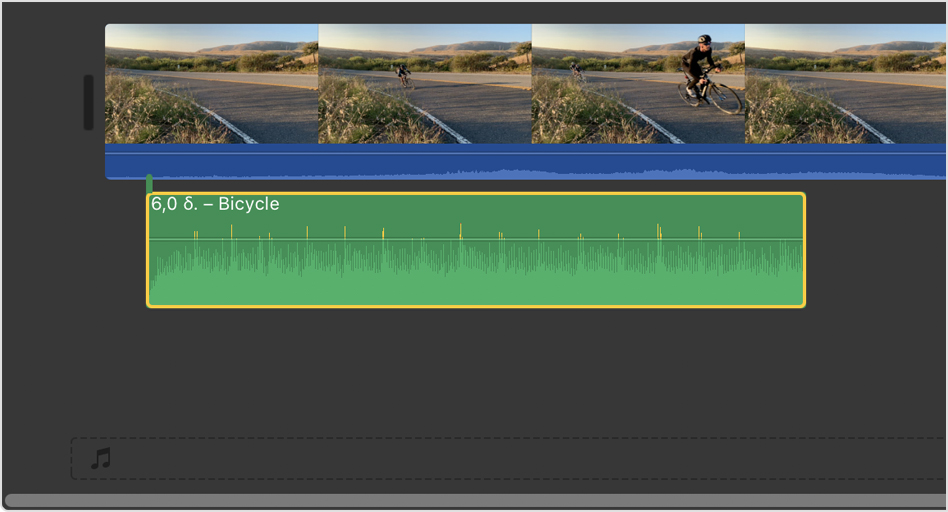
Για μουσική υπόκρουση για την ταινία σας, σύρετε κουδουνίσματα ή άλλα ηχητικά κλιπ στη γραμμή μουσικής, η οποία υποδεικνύεται από το in the timeline. Audio in the music well is unaffected by the video clips in the timeline.
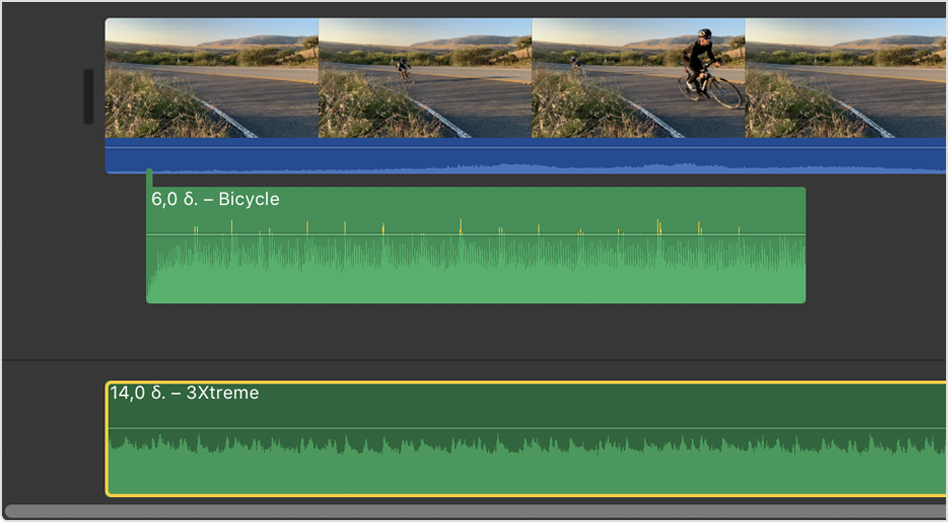
Ρύθμιση της έντασης ήχου ενός κλιπ
Αφού προσθέσετε ήχο στο έργο iMovie, μπορείτε να ρυθμίσετε την ένταση των ηχητικών κλιπ και των βιντεοκλίπ για να επιτύχετε τη μίξη ήχου που θέλετε. Μάθετε πώς μπορείτε να ρυθμίσετε την ένταση ήχου των ηχητικών κλιπ και των βιντεοκλίπ καθώς και πώς να κάνετε σταδιακή αυξομείωση ήχου. Μπορείτε επίσης να βελτιώσετε αυτόματα τον ήχο, να μειώσετε τον θόρυβο παρασκηνίου και να βελτιστοποιήσετε τον ήχο για φωνή.